Windowsがms-windows-storePurgeCachesを見つけることができません
wsreset.exeを実行しているときに、エラーメッセージ(Windowsがms-windows-storePurgeCachesを見つけることができない(Windows cannot find ms-windows-storePurgeCaches))を受け取った場合 は、この投稿が役立つ場合があります。これは、ファイルの破損、アクセス許可、またはレジストリの問題が原因で発生します。
wsreset.exeとは何ですか?
これは、 MicrosoftStoreのすべてのキャッシュと一時ファイルを削除できるWindowsストアリセットツールです(Windows Store Reset tool)。安定した接続でもアプリケーションをダウンロードできない場合は、これを使用してアプリやゲームをリセットし、正常にダウンロードできます。
ms-windows-storePurgeCachesとは何ですか?
wsreset.exeコマンドを実行すると、内部コマンドms-windows-storePurgeCachesが実行されます。ms-windows-storeはストアアプリであり、PurgeCachesはキャッシュがパージされるプロセスを指します。
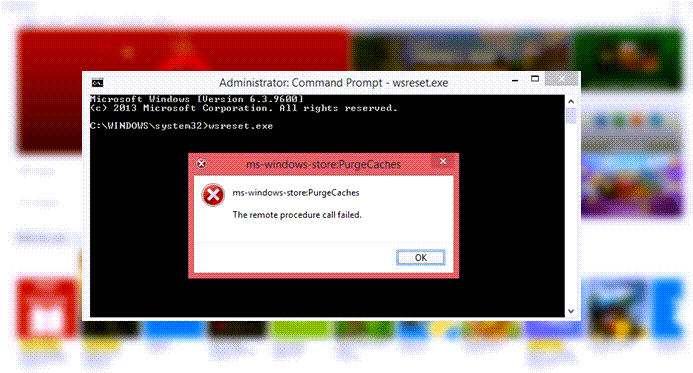
Windowsがms-windows-storePurgeCachesを見つけることができません
Windowsストアリセットコマンド(Windows Store Reset Command)を実行すると、エラーが表示されます— Windowsはms-windows-storePurgeCachesが見つから(Windows cannot find ms-windows-storePurgeCaches is missing)ないか、パス'c:windowswinstoreappxmanifest.xml'が存在しないため見つかりません—次に、次の提案を試してください。
- ストアアプリを再登録する
- システムファイルチェッカーを実行する
- (Delete Local Cache)MicrosoftStoreの(Microsoft Store)ローカルキャッシュを削除する
- WindowsStoreのトラブルシューティングを実行する
- (Create)レジストリ(Registry)を介してストア(Store)の完全なアクセス許可を作成する
問題を解決するには、管理者権限が必要です。
1]ストアアプリを再登録します
管理者権限でPowerShellを開き(Open PowerShell with admin privileges)、次のコマンドを実行します。Windowsストア(Windows Store)アプリを再登録し、内部の破損を修正します。したがって、 Windowsストアリセット(Windows Store Reset)を実行しても、エラーは発生しません。
PowerShell -ExecutionPolicy Unrestricted -Command "& {$manifest = (Get-AppxPackage *WindowsStore*).InstallLocation + '\AppxManifest.xml' ; Add-AppxPackage -DisableDevelopmentMode -Register $manifest}"
Get-AppxPackage -allusers Microsoft.WindowsStore | Foreach {Add-AppxPackage -DisableDevelopmentMode -Register "$($_.InstallLocation)AppXManifest.xml"}
2]システムファイルチェッカーを実行します
システムファイルチェッカーユーティリティは、システム全体の破損したファイルを修正します。修正が必要なMicrosoftStore(Microsoft Store)に関連するファイルがある場合は、修正されます。
- (Type)実行(Run)プロンプトにcmdと入力し、 Shift + Enterを使用して管理者権限で起動します。
- コマンドを
SFC /scannow入力します— —そしてEnterキーを押します。 - プロセスが完了すると、置き換えられたファイルのリストが表示されます。
resetコマンドを再実行し、機能するかどうかを確認します。
3 ] MicrosoftStoreのローカルキャッシュを削除します(] Delete Local Cache)
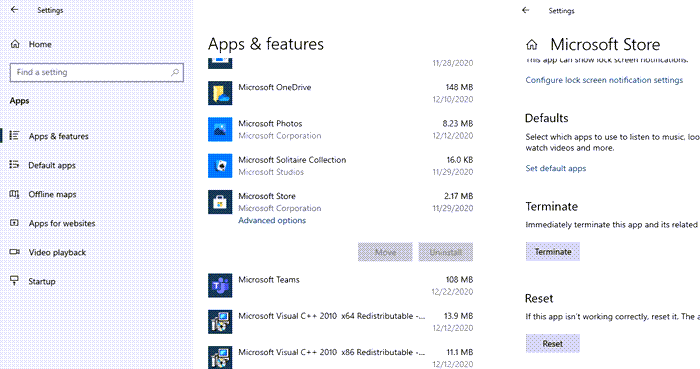
[設定]>[アプリ]>[アプリと機能]> [ (Click)Microsoft Store > Advancedオプション]>[リセット(Reset)]をクリックします。
これにより、ストア(Store)に関連するローカルキャッシュのすべてのファイルとフォルダが削除されます 。
4]WindowsStoreのトラブルシューティングを実行する
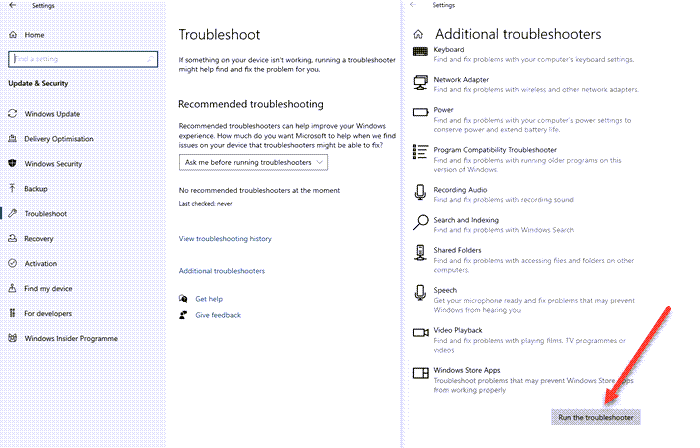
Windows 10には、トラブルシューティング機能が組み込まれており、使用するとほとんどの問題を解決できます。[ Windows10の(Windows 10) Settings > UpdateとSecurity > Troubleshoot > Additionalトラブルシューティング]に移動します。
Windows Store Appsを見つけて選択し、[トラブルシューティングの実行(Run the troubleshooter)]をクリックします。
5]レジストリ(Registry)を介してストア(Store)の完全なアクセス許可を作成します(Create)

実行(Run)プロンプト(Win + R)にRegeditと入力し、 Enterキーを押して、レジストリエディタを開きます。開いたら、次のパスに移動します。
HKEY_CURRENT_USER\Software\Classes\Local Settings\Software\Microsoft\Windows\CurrentVersion\AppModel\Repository\Packages
パッケージ(Packages)キーを右クリックして、権限を選択します。許可ウィンドウに、所有者の名前が表示されます。
SYSTEM以外の場合は、SYSTEMに変更し、すべての子オブジェクトのアクセス許可エントリをこのオブジェクトからの継承アクセス許可エントリに置き換えることを選択してください。
(FAQs)Windowsに関連するFAQがms-windows-storePurgeCachesを見つけることができません
このエラーに関するよくある質問のリストを次に示します。
Windowsストアのパージキャッシュを修正するにはどうすればよいですか?(How do I fix Windows Store Purgecaches?)
PowerShellコマンドを使用して、Windowsストア(Windows Store)またはMicrosoftストア(Microsoft Store)を再登録できます。
Microsoft Storeが機能しないのはなぜですか?(Why is Microsoft Store Not Working?)
ファイルストアが破損しているか、システム(System)所有者の権限がない可能性があります。wsreset.exeユーティリティを使用してリセットし、修正することができます。
Windows Store Windows 10を開くことができませんか?(Can’t open Windows Store Windows 10?)
Microsoft Storeを開くことができない(you cannot open Microsoft Store)場合にできることについては、詳細なガイドに従ってください。
Windowsストアを再インストールするにはどうすればよいですか?(How do I reinstall Windows Store?)
WindowsストアまたはMicrosoftStoreは、 (Microsoft Store)PowerShellで実行できるGet-AppxPackageコマンドを使用して、他のアプリと同じように再インストールできます。
Get-AppxPackage -allusers Microsoft.WindowsStore | Foreach {Add-AppxPackage -DisableDevelopmentMode -Register "$($_.InstallLocation)AppXManifest.xml"}
投稿が十分に有益であり、エラーメッセージに関連する問題を修正できたことを願っています—Windowsはms-windows-storePurgeCachesを見つけることができません
Related posts
Fix Microsoft Store Windows 11/10のサインインerror 0x801901f4
Windows 10のerror 0x800706d9のMicrosoft Account sign
Fix Microsoft Store Error 0x80072F7D
Fix Microsoft Store Error 0x87AF0001
Microsoft Store error 0x80072F05 - サーバーがつまずいた
初めてログオンしたときにMicrosoft Store appが削除されます
Microsoft Storeが欠落しているかWindows 10にインストールされていません
Microsoft StoreのベストProductivity Apps Windows 10
Microsoft StoreからWindows 10のためのTime Lapse Creator app
Fix Microsoft Store or Windows Update error 0x80246013
Error 0x80D05001 for Microsoft Store or Windows Update
Extract RAR Windows 10これらの無料のMicrosoft Store appsを使用しています
Windows StoreのWindows 10のDownload Ubuntu
5 Best Social Media apps Windows 10 Microsoft Store
Best Mafia Windows 10のゲームMicrosoft Store
Microsoft StoreのベストフリーWindows 11/10 Appsのリスト
Windows 10にAppsのRemote Installationを停止する方法
Fix Microsoft Store error 0x80072F30 Checkあなたの接続
Windows 10のMicrosoft StoreからiTunesアプリを使用する
このアプリは、当社Policyによるブロックされています - Microsoft Store
